Welcome to NeozStoreOnline Shopping Store!
Th07 19, 2024 / Bởi Son Vt / TRONG Kinh nghiệm
Khi đang sử dụng máy tính, bỗng nhiên bạn nhìn thấy một thông tin nào đó hay, hoặc một đoạn văn, một câu nói hay, hay đơn giản là một bức ảnh trên internet mà bạn muốn lưu lại, thì đó chính là lúc bạn nên sử dụng Clipboard có sẵn trên Windows 11. Hôm nay, mình sẽ hướng dẫn bạn cách xem lịch sử Clipboard của Windows 11 để biết tôi đã sao chép những gì.
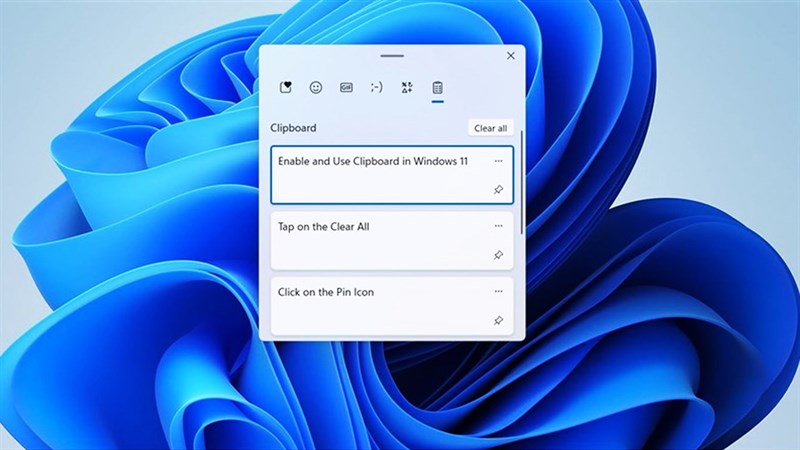
Bước 1: Nhấn tổ hợp phím Windows + I để mở nhanh ứng dụng Setting.
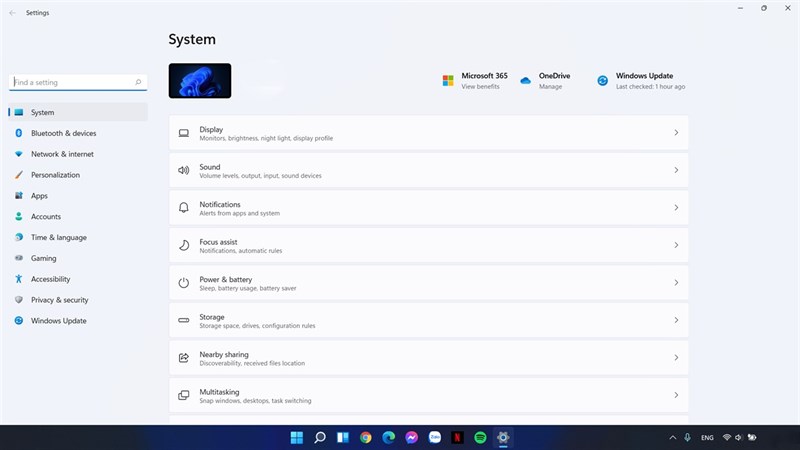
Bước 2: Chọn mục System rồi chọn Clipboard.
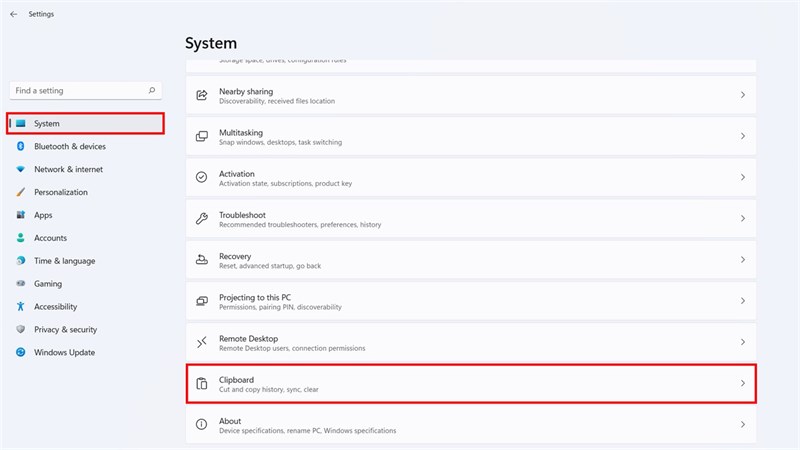
Bước 3: Trong phần Clipboard history, bạn chỉ cần gạt nút gạt sang On để bật lưu lịch sử clipboard, sau này những thông tin bạn sao chép sẽ được lưu lại.
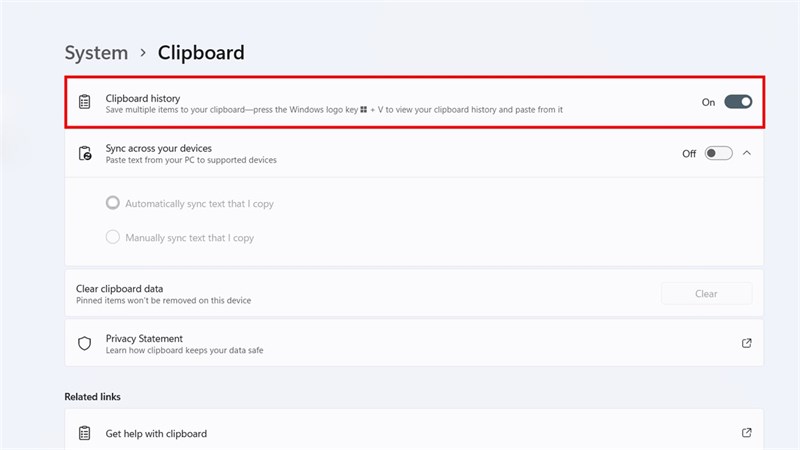
Để mở Clipboard history, bạn chỉ cần nhấn tổ hợp Windows + V để xem lại lịch sử sao chép.
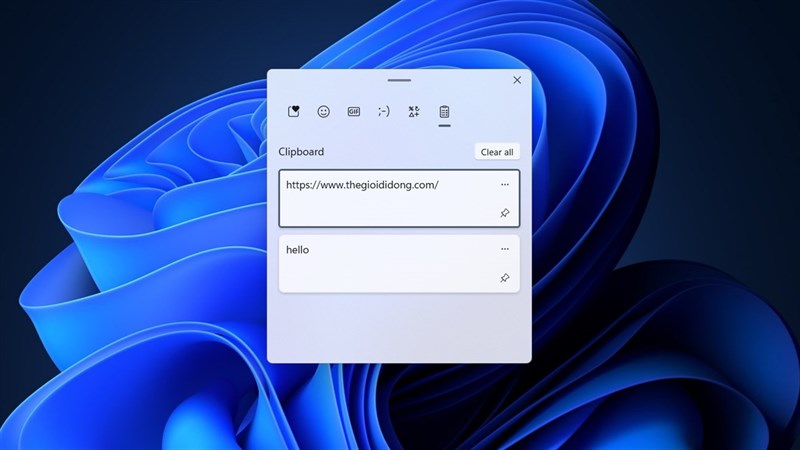
Để xóa lịch sử clipboard, hãy chọn mục Clear.
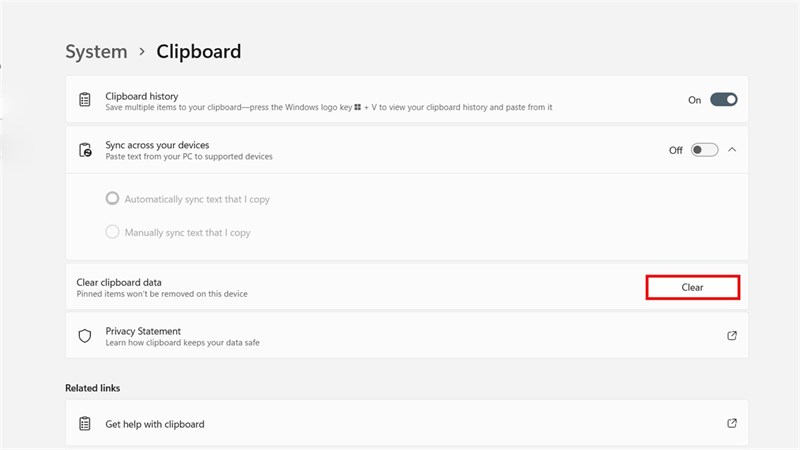
Chúc may mắn. Nếu thấy hay đừng quên để lại like và share để ủng hộ mình trong những bài viết tiếp theo nhé. Đừng quên theo dõi website của chúng tôi thường xuyên để có thể cập nhật thông tin một cách nhanh nhất nhé!
Xem thêm:Cách bật chế độ tối trên ứng dụng máy tính (Calculator) của Windows 11
Th07 19, 2024 qua Son Vt
